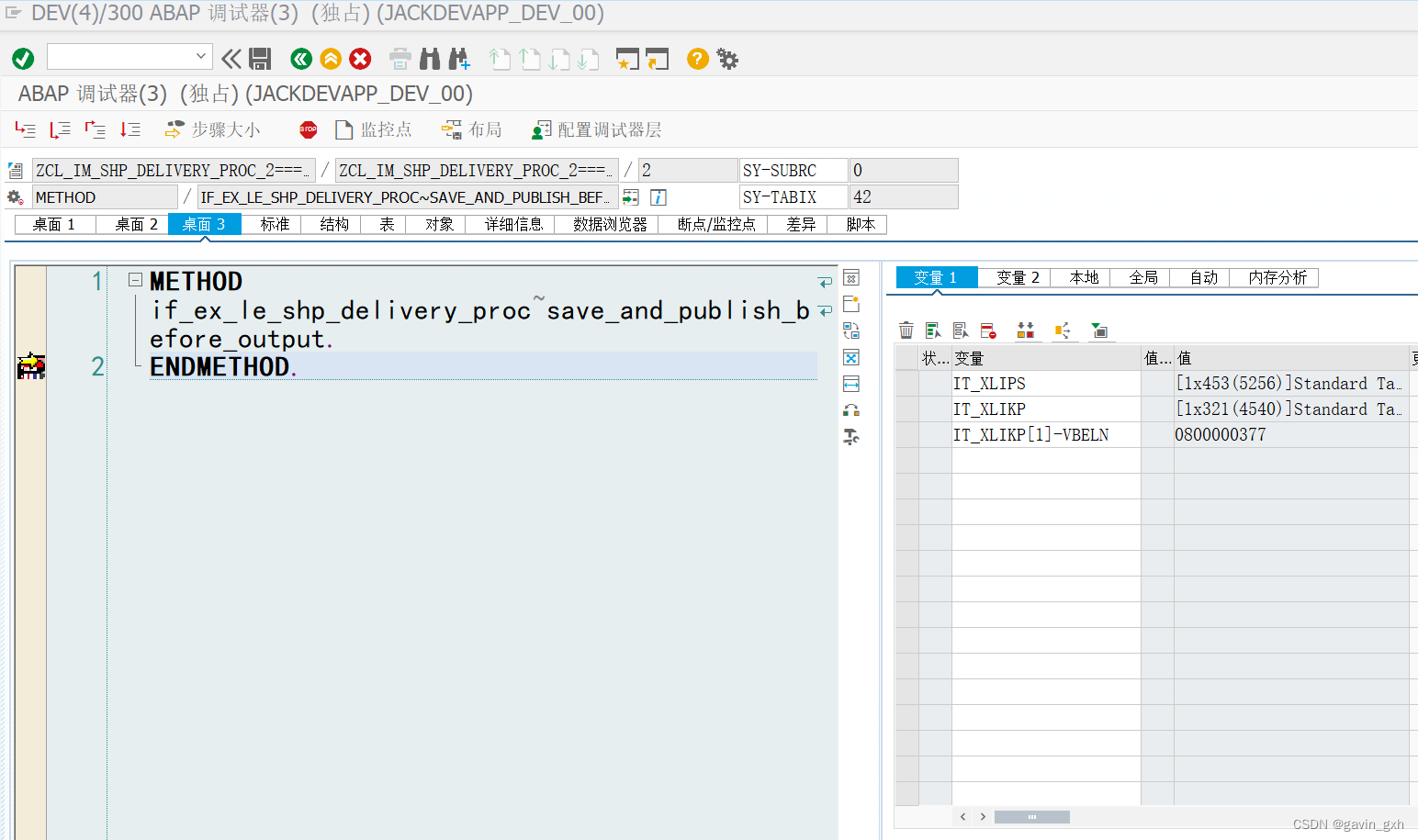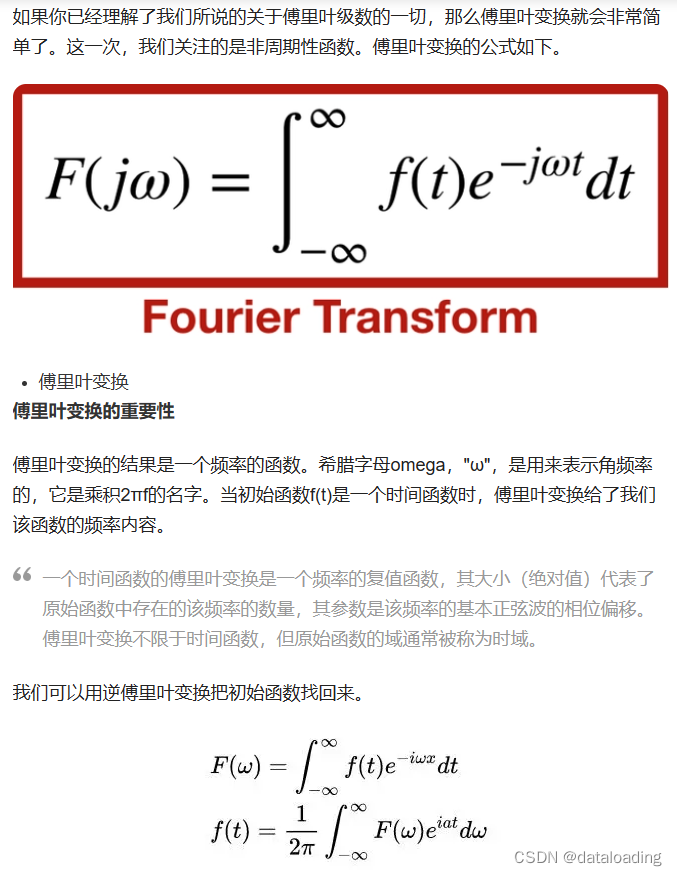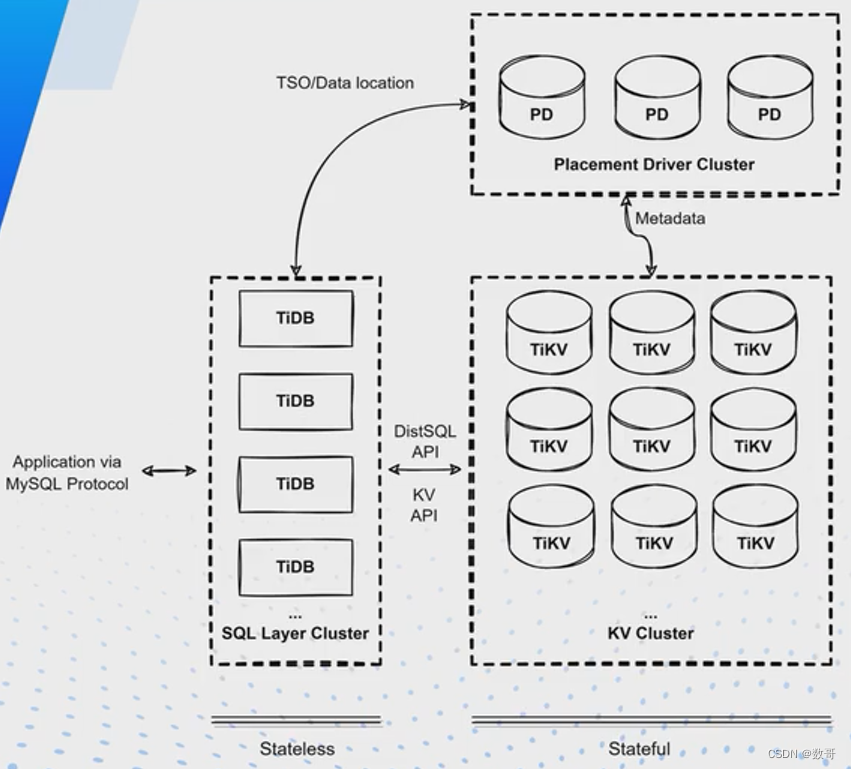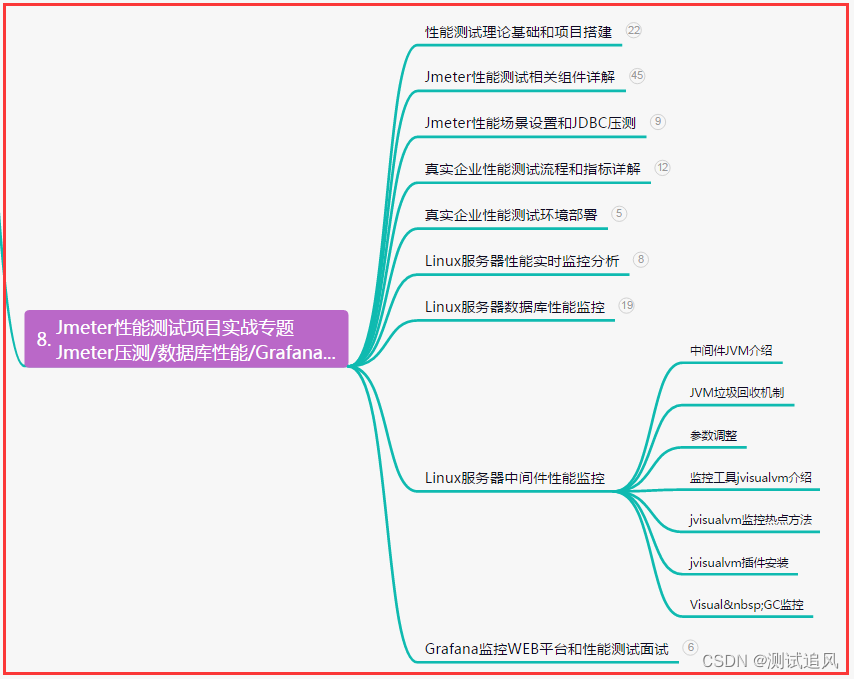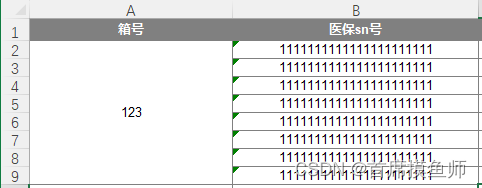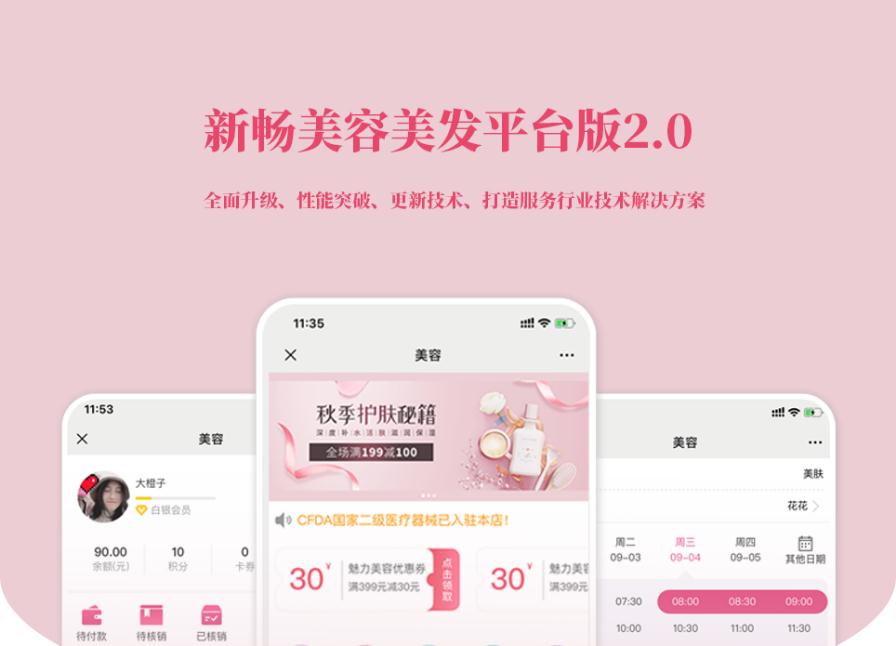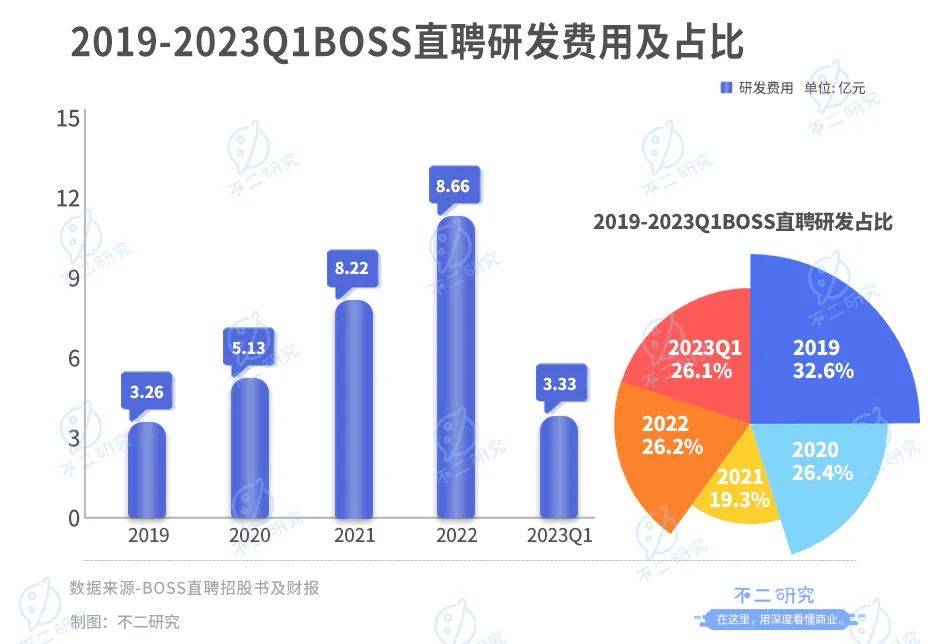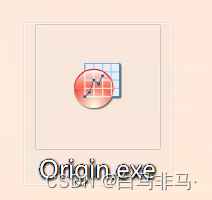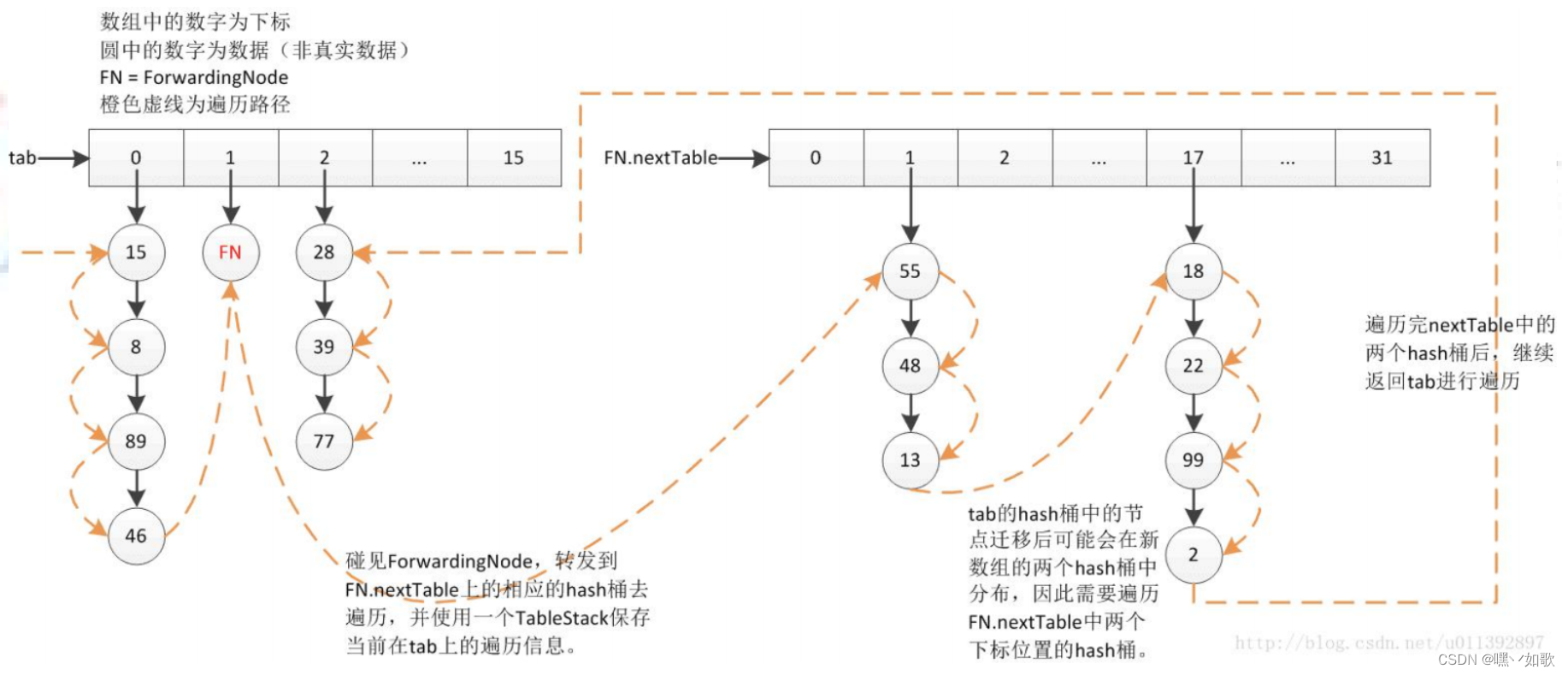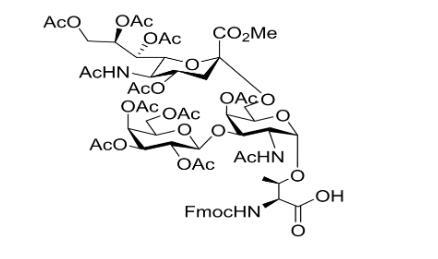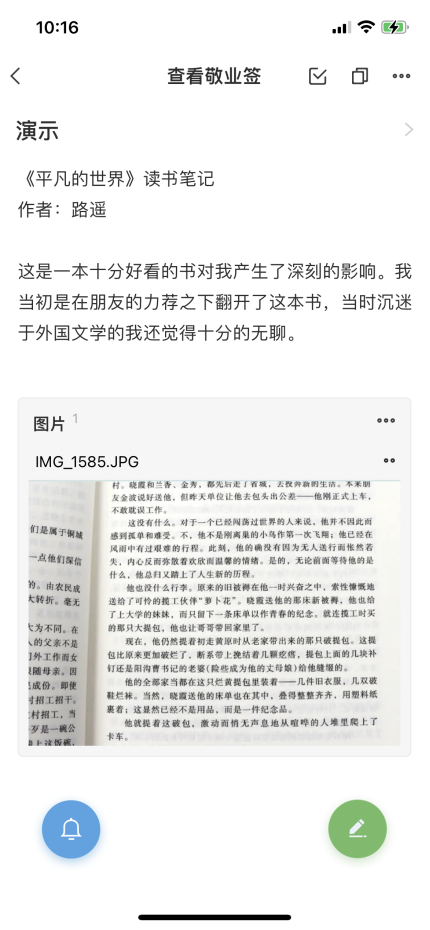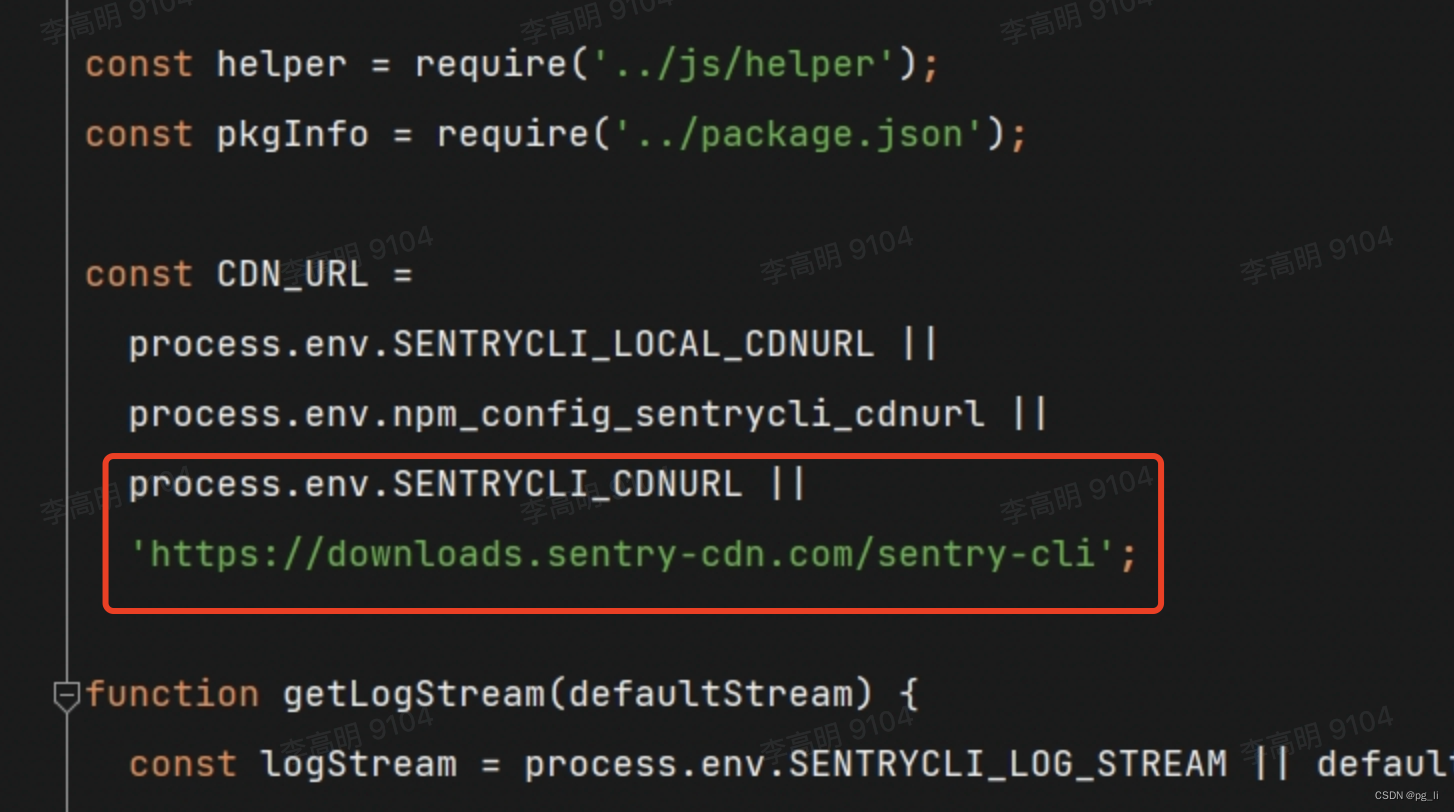Jetpack Compose 是 Android 最新的 UI 工具包,其中的 Column 是一种常用的布局组件。在本篇我们将深入了解 Column 的使用方法和特性,以帮助您更好地理解和应用 Jetpack Compose 中的 Column 布局。
一、什么是 Column
Column 是 Jetpack Compose 中用于垂直排列子元素的布局组件。它类似于传统 Android 开发中的 LinearLayout 垂直方向的排列,但使用起来更加简洁和灵活。
二、基本用法
在 Jetpack Compose 中使用 Column 非常简单。以下是一个基本的示例:
@Preview
@Composable
fun Column1(){
Column{
Text(text = "item 1")
Text(text = "item 1")
Text(text = "item 1")
}
}
这段代码将创建一个垂直排列的 Column,其中包含了三个文本组件。它们将按照从上到下的顺序垂直排列显示。
三、属性和修饰符
Column 提供了多种属性和修饰符,用于自定义布局和样式。以下是一些常用的属性和修饰符:
-
verticalArrangement:用于控制子元素在垂直方向上的排列方式,可以选择的值有 Top、Center、Bottom、SpaceEvenly、SpaceBetween 等。
-
horizontalAlignment:用于控制子元素在水平方向上的对齐方式,可以选择的值有 Start、CenterHorizontally、End 等。
-
modifier:用于应用额外的修饰符,如填充、边距、背景色等。
-
weight:用于控制子元素的权重,使其在垂直方向上占据不同比例的空间。
案例:实现底部居中
@Preview
@Composable
fun Column1(){
Column(modifier = Modifier.fillMaxHeight().fillMaxWidth(),
verticalArrangement = Arrangement.Bottom,
horizontalAlignment = Alignment.CenterHorizontally){
Text(text = "item 1")
Text(text = "item 1")
Text(text = "item 1")
}
}

四、嵌套使用
Column 可以嵌套使用,从而创建更复杂的布局结构。例如,可以在一个 Column 中嵌套另一个 Column,实现更深层次的垂直排列。
Column {
Text(text = "Header")
Column(modifier = Modifier.padding(start = 16.dp)) {
Text(text = "Item 1")
Text(text = "Item 2")
Text(text = "Item 3")
}
Text(text = "Footer")
}
在这个示例中,我们在外层 Column 中嵌套了一个带有边距的内层 Column,实现了更灵活的布局结构。
Column 是 Jetpack Compose 中常用的布局组件之一,用于垂直排列子元素。通过合理运用属性和修饰符,我们可以轻松地创建出各种不同样式和结构的垂直布局。